

Click on the flag below to find the english version


Conditions d'utilisation des éléments et tubes fournis dans le matériel
Il est interdit de modifier, de changer le nom, d'enlever le watermark et d'altérer les tubes
Il est interdit de les partager dans les groupes ou de les offrir sur votre site, blog, forum
Si vous voulez les utiliser pour vos tutoriels, il faudra demander l'autorisation des auteurs
Merci aux tubeurs sans qui notre travail de créateurs serait impossible
Merci à Pamela D et Evatexas, les testeuses et tubeuses d’Arasimages
si vous pensez reconnaître l’un de vos tubes, n’hésitez pas à vous faire connaître
et un lien vers votre site sera immédiatement ajouté le cas échéant
l’original a été réalisé avec PSP2020
et la traduction de ce tutoriel a été réalisée avec PSP2020 Ultimate
vous pouvez suivre les étapes en utilisant d’autres versions de PSP,
cependant les résultats peuvent s’avérer légèrement différents suivant les versions de PSP que vous utilisez

Matériel

téléchargez et dézippez le dossier du matériel sur votre bureau
ouvrir (ou importer) les fournitures fournies dans les dossiers appropriés de My Corel PSP
placez le preset dans le dossier « preset »
copier / coller la sélection dans le dossier « sélections » de Corel PSP
dupliquez les tubes, conservez et fermez les originaux et travaillez toujours avec des copies
si par cas vous commettiez une erreur, et que vous n’avez pas pris cette précaution
vous ne pourriez pas revenir en arrière et votre tube original serait perdu
enregistrez souvent pour les mêmes raisons
il est entendu que vous devez avoir une bonne connaissance du logiciel pour suivre ce tutoriel

Trucs et Astuces
concernant la fonction image -> « retourner » ou « miroir »
ces fonctions ont été remplacées, à partir de la version PSPX4, par --->
image -> miroir [est devenu] image => miroir => miroir horizontal
image -> retourner [est devenu] image=> miroir => miroir vertical
concernant les polices d’écriture
si vous souhaitez utiliser une police d’écriture sans avoir à l’installer ->
installez un logiciel de visualisation de police tel que Nexus Font (ou n’importe quel autre).....
beaucoup de logiciels de ce genre sont disponibles sur la toile gratuitement
placez votre police dans un dossier et ouvrez ce dossier avec le logiciel de visualisation
tant que ce lociciel restera ouvert, les polices qui y sont installées resteront disponibles dans PSP

Filtres utilisés
MuraMeister/Copies
Animation Shop pour l’animation

Palette couleurs
Avant-plan => dégradé Corel
fourni
couleur arrière-plan --> couleur 2 --> #fiefed

Use the pencil to mark your place
along the way
hold down left click to grab and move it
 |

Réalisation
1
Dans la palette des styles et textures, placez en avant-plan le dégradé fourni
et utilisez les réglages de dégradé linéaire de Corel_06\Dusty Pinks
placez la couleur #f1efed en arrière-plan

2
ouvrir une nouvelle image transparente 900 * 700 px
peindre avec le dégradé
3
calques => dupliquer
effets => effets artistiques => bulles => preset fourni

4
effets => effets de bords => accentuer
5
réglages => flou => flou gaussien / 15
6
calques => nouveau calque raster
dans la palette des styles et textures, décocher la case « inverser » du dégradé
7
sélections => charger/enregistrer une sélection => à partir du disque

8
peindre la sélection avec le dégradé
sélections => ne rien sélectionner
9
effets => effets 3D => ombre portée => -15 / -15 / 50 / 25 / noir
10
effets => modules externes => Mura’s Meister => Copies
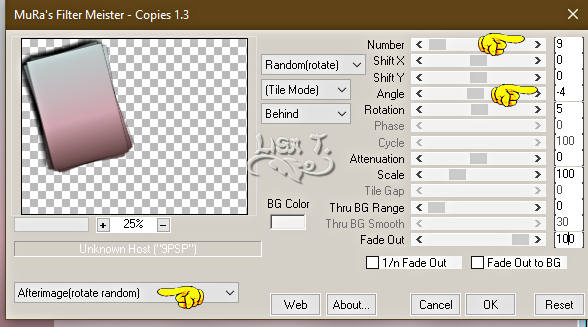
11
activer l’outil pinceau => pointe de pinceau fournie => réglages par défaut / taille 350 px
12
calques => nouveau calque raster
couleur arrière-plan => noir
appliquer le pinceau d’un clic DROIT au centre des « papiers » / 14°
13
image => rotation libre => gauche / 23°

14
opacité du calque : 48%
effets => effets de bords => accentuer
15
Ouvrir « D-p_DFb8vxqIYUdxj6UaOlwiP2Y@250x717 » (le cœur avec sa chaîne)
image => redimensionner => décocher « redimensionner tous les calques » => 40%

16
copier / coller comme nouveau calque sur votre travail principal
déplacez vers la gauche, au-dessus de la lettre et accroché sur le bord du tag
attention : toutes les explications concernant le placement à gauche ou à droite des différents éléments sont inversées
car au final (étape 50) il y aura une inversion complète du tag (miroir horizontal sur la totalité)
17
effets => effets 3D => ombre portée => -15 / -15 / 50 / 25 / noir
18
calques => dupliquer
image => redimensionner => décocher « redimensionner tous les calques » => 70%
déplacez à droite du premier cœur

19
Vous pouvez fermer le tube du cœur, n’enregistrez pas les changements
20
copier / coller comme nouveau calque « Juliette_Rom'Antique_ÚlÚments (14) » (la branche feuillue)
21
opacité du calque : 74%
effets => effets 3D => ombre portée => -15 / -15 / 50 / 25 / noir
déplacer dans le coin inférieur gauche
22
réglages => netteté => netteté
23
copier / coller à nouveau comme nouveau calque « Juliette_Rom'Antique_ÚlÚments (14) »
image => miroir => miroir horizontal
24
opacité du calque : 74%
effets => effets 3D => ombre portée => -15 / -15 / 50 / 25 / noir
25
réglages => netteté => netteté
déplacer à droite de la première branche, un peu au-dessus des papiers à lettre
26
calques => dupliquer
déplacez dans le coin supérieur droit

27
copier / coller comme nouveau calque « Flower »
28
Placez au centre de l’image, un peu vers le haut, et contre les feuilles de papier à lettre
réglages => netteté => netteté
29
calques => dupliquer
image => miroir => miroir horizontal
réglages => netteté => netteté
30
image => rotation libre / 31°

déplacez à gauche au-dessus des papiers à lettre , et dans le coin inférieur gauche de ces papiers
31
calques => dupliquer
image => rotation libre => 45°
réglages => netteté => netteté
32
Placez dans le coin inférieur droit du tag

33
copier / coller comme nouveau calque « PinkStalk »
34
effets => effets 3D => ombre portée => -15 / -15 / 50 / 25 / noir
35
réglages => netteté => netteté
Placez dans le coin supérieur droit du tag
36
copier / coller à nouveau comme nouveau calque « PinkStalk »
réglages => netteté => netteté
37
effets => effets 3D => ombre portée => -15 / -15 / 50 / 25 / noir
placer dans le coin inférieur droit du tag
38
copier / coller comme nouveau calque « PinkStalk »
effets => effets 3D => ombre portée => -15 / -15 / 50 / 25 / noir
39
réglages => netteté => netteté
image => rotation libre => 47°
placez dans le coin inférieur gauche du tag, près de la fleur

40
copier / coller comme nouveau calque « 3ZHMtbsaA5hE3xYfq2km2XbZzd8@500x343 » (la voiture)
41
image => redimensionner => décocher « redimensionner tous les calques » => 90%
42
réglages => netteté => netteté
effets => effets 3D => ombre portée => -15 / -15 / 50 / 25 / noir
déplacez en bas, partie gauche du tag
43
copier / coller comme nouveau calque « dxHQGZZcK0xzyViU3m4hvlfRndA@500x649 » (la dame)
44
réglages => netteté => netteté
effets => effets 3D => ombre portée => -15 / -15 / 50 / 25 / noir
déplacez dans le coin inférieur droit, faites coïncider l’angle du tube avec celui du tag
45
Fermer l’œil du calque de la dame
Réorganisez les deux calques de la fleur et de la brindille au-dessus du calque de la dame dans la pile des calques
Ouvrir de nouveau le calque de la dame

46
image => ajouter des bordures => cocher « symétriques » => 3 px / couleur ARP
47
Préparer le motif fourni « goldbeads » en avant-plan

48
sélectionner cette dernière bordure avec la baguette magique
peindre la sélection avec le motif
49
effets => effets de bords => accentuer
sélections => ne rien sélectionner
50
image => miroir => miroir horizontal (toute l’image)
51
Activez l’outil « maculer » taille 7, autres réglages par défaut
maculez l’inscription de la plaque d’immatriculation pour l’effacer
Puis remplacez éventuellement par votre signature
52
appliquer votre signature ou watermark sur un nouveau calque si vous n’avez pas utilisé la plaque de la voiture
calques => fusionner => fusionner tous (aplatir)
fichier => enregistrer sous... type .jpeg
ANIMATION
1
Ouvrir votre tag dans Animation Shop (AS)
calques => dupliquer 28 fois pour obtenir 29 images
clic dans la première image et sélectionner tout
2
Ouvrir « ButterflyAngled.mng »
Edition => tout sélectionner
Edition => copier
3
Activer à nouveau votre travail principal
Clic droit dans la première image => copier dans l’image sélectionnée
Placez le papillon dans la main de la dame
Clic gauche pour libérer l’animation

4
Ouvrir « Butterflies29_2.mng »
Edition => tout sélectionner
Edition => copier
5
Activer à nouveau votre travail principal
Clic droit dans la première image => copier dans l’image sélectionnée
Placez le haut de l’aile du papillonen haut du tag, au-dessus de la tête de la dame
Clic gauche pour libérer l’animation

6
animation => propriétés de l’image / 16

7
vérifier l’animation ( icône « visualiser l’animation »)
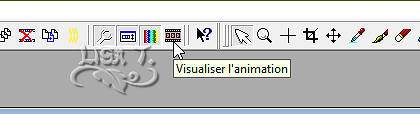
8
fichier => enregistrer sous... type .gif

mon tag avec mes tubes - animations par Simone "scrappy bit of Fun" ICI


si vous rencontrez le moindre souci avec cette traduction,
N’hésitez pas à m’écrire
vous pouvez m’envoyer vos réalisations
ce sera un réel plaisir de les présenter au bas de cette page
Barbara ne présente pas vos versions sur son site pour des raisons techniques, mais elle vient régulièrement consulter mes traductions pour admirer les versions présentées
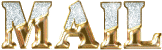

Vos créations
création  Juju Juju

création  Julie Julie


Retour au tableau des tutoriels d’ArasImages
page 1 page 2 page 2 page 3 page 3 page 4 page 4


|